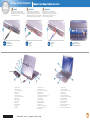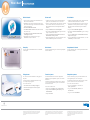Dell Inspiron 600m El manual del propietario
- Categoría
- Enrutadores
- Tipo
- El manual del propietario

1. Network connector
2. Modem connector
3. S-video TV-out connector
4. USB connectors
5. AC adapter
6. AC adapter connector
7. PC Card and smart card slots
8. Infrared sensor
9. Audio connectors
10. Power button
11. Touch pad
12. Touch pad buttons
13. Display latch
14. Module bay
1. Connecteur réseau
2. Connecteur modem
3. Connecteur de sortie TV S-Video
4. Connecteurs USB
5. Adaptateur secteur
6. Connecteur pour adaptateur secteur
7. Emplacements pour carte PC et
carte intelligente
8. Capteur infrarouge
9. Connecteurs audio
10. Bouton d'alimentation
11. Tablette tactile
12. Boutons de la tablette tactile
13. Loquet de blocage de l’écran
14. Baie modulaire
1. Conector de red
2. Conector de módem
3. Conector de salida de TV S-vídeo
4. Conectores USB
5. Adaptador de CA
6. Conector de adaptador CA
7. Ranuras para PC Card y smart card
8. Sensor de infrarrojos
9. Conectores de audio
10. Botón de alimentación
11. Superficie táctil
12. Botones de la superficie táctil
13. Seguro de la pantalla
14. Compartimento para módulos
Setting Up Your Computer
CAUTION:
Before you set up and operate your Dell™
computer, see the safety instructions in the
Owner's Manual. Also, see your Owner's Manual
for a complete list of features.
ATTENTION :
Avant de commencer à configurer et utiliser
votre ordinateur Dell™, veuillez lire et vous
conformer aux instructions de sécurité exposées
dans le Manuel de l'utilisateur. Ce manuel fournit
également une liste complète des fonctionnalités.
PRECAUCIÓN:
Antes de instalar y poner en funcionamiento
el ordenador Dell™, lea y siga las instrucciones
de seguridad de la Guía del propietario. Asimismo,
consulte la Guía del propietario para obtener
una lista de características completa.
www.dell.com | support.dell.com
AC Adapter
Adaptateur secteur
Adaptador de CA
Modem
Modem
Módem
Network
Réseau
Red
CCoonnffiigguurraattiioonn ddee vvoottrree oorrddiinnaatteeuurr
||
CCoonnffiigguurraacciióónn ddee ssuu oorrddeennaaddoorr
5
6
8
TM
4
9
14
10
11
12
3
2
1
7
13
Power Button
Bouton d'alimentation
Botón de alimentación
1
2
3
4
02N884A02

Printed in the U.S.A.
Finding Answers
See your Owner's Manual for information on setting up devices
like printers.
See the Dell Tell Me How help file for information on using
your computer and operating system.
To access the Tell Me How:
1. Click the Start button and click Help and Support.
2. Click User and system guides and click User’s guides.
3. Click Tell Me How.
Trouver des réponses
Pour obtenir des informations concernant la configuration de
périphériques tels que des imprimantes, reportez-vous au Manuel
de l’utilisateur.
Pour obtenir des informations sur l'utilisation de votre ordinateur
et de votre système d'exploitation, reportez-vous au fichier d'aide
de Dell intitulé Procédure.
Pour accéder au fichier Procédure :
1. Cliquez sur le bouton Démarrer, puis sur Aide et support.
2. Cliquez sur Guides d'utilisation et guides système, puis sur
Guides d'utilisation.
3. Cliquez sur Procédure.
Búsqueda de respuestas
Consulte su Manual del propietario para obtener información sobre
cómo configurar dispositivos, tales como impresoras.
Para obtener información sobre cómo utilizar su equipo y el sistema
operativo, consulte el archivo de ayuda Procedimientos.
Para acceder al archivo Procedimientos:
1. Haga clic en el botón Inicio y, a continuación, en
Ayuda y soporte técnico.
2. Haga clic en Guías del usuario y del sistema y en
Guías del usuario.
3. Haga clic en el archivo Procedimientos.
What’s Next?
EEtt aapprrèèss ??
||
AA ccoonnttiinnuuaacciióónn
Battery Bay
To remove a battery, slide and lift the latch release on the bottom
of the computer.
Baie de batterie
Pour retirer une batterie, faites glisser et soulevez le loquet d'éjection
situé sous l'ordinateur.
Compartimento de la batería
Para extraer una batería, deslice y levante el pasador de liberación de la
parte inferior del ordenador.
Wireless Network
1. Set up your wireless router. See the documentation that came
with your router for instructions.
2. Right-click the wireless network connections icon in the system
tray (located in the lower-right corner of the Microsoft
®
Windows
®
operating system desktop).
3. Click View Available Wireless Networks.
4. In the Wireless Network Connection window, click the network
that you want to join.
5. Click Allow me to connect to the selected wireless network,
even though it is not secure.
6. Click Connect. Open your Internet browser and go to
www.dell.com to verify your connection.
Réseau sans fil
1. Configurez votre routeur sans fil. Pour obtenir des instructions,
reportez-vous à la documentation livrée avec votre routeur.
2. Cliquez avec le bouton droit de la souris sur l'icône des connexions
réseau sans fil de la barre d'état système (située dans le coin
inférieur droit du bureau du système d'exploitation Microsoft
®
Windows
®
).
3. Cliquez sur Afficher les réseaux sans fil disponibles.
4. Dans la fenêtre de connexion réseau sans fil, cliquez sur le réseau
auquel vous souhaitez vous connecter.
5. Cliquez sur Me permettre de me connecter au réseau sans fil
sélectionné même s'il n'est pas sécurisé.
6. Cliquez sur Connecter. Ouvrez votre navigateur Internet et allez à
l'adresse www.dell.com pour vérifier votre connexion.
Red inalámbrica
1. Configure su enrutador inalámbrico. Si desea obtener instrucciones,
consulte la documentación incluida con su enrutador.
2. Haga clic con el botón derecho del ratón en el icono Conexión de
red inalámbrica en la bandeja del sistema (ubicada en la esquina
inferior derecha del escritorio del sistema operativo Microsoft
®
Windows
®
).
3. Haga clic en Ver redes inalámbricas disponibles.
4. En la ventana Conexión de red inalámbrica, haga clic en la red que
desea añadir.
5. Haga clic en Permitir conectar a la red inalámbrica seleccionada,
aunque no sea muy seguro.
6. Haga clic en Conectar. Abra el explorador de internet y vaya al sitio
www.dell.com para verificar la conexión.
Information in this document is subject to change without notice.
© 2002–2003 Dell Inc. All rights reserved.
Reproduction in any manner whatsoever without the written permission of Dell Inc. is strictly forbidden.
Dell and the DELL logo are trademarks of Dell Inc.; Microsoft and Windows are registered trademarks
of Microsoft Corporation. Dell disclaims proprietary interest in the marks and names of others.
September 2003
Les information de ce document sont sujettes à modification sans préavis.
© 2002–2003 Dell Inc. Tous droits réservés.
La reproduction de quelque manière que ce soit sans l'autorisation écrite de Dell Inc. est strictement interdite.
Dell et le logo DELL sont des marques de Dell Inc. ; Microsoft et Windows sont des marques déposées de
Microsoft Corporation. Dell rejette tout intérêt propriétaire dans les marques et noms appartenant à des tiers.
Septembre 2003
La información contenida en este documento está sujeta a modificaciones sin notificación previa.
© 2002–2003 Dell Inc. Todos los derechos reservados.
Queda prohibida su reproducción en cualquier medio sin la autorización por escrito de Dell Inc.
Dell y el logotipo DELL son marcas comerciales de Dell Inc.; Microsoft y Windows son marcas
comerciales registradas de Microsoft Corporation. Dell renuncia a beneficiarse de los derechos
de propiedad de las marcas y nombres de otros.
Septiembre de 2003
Transcripción de documentos
Setting Up Your Computer Configuration de votre ordinateur | Configuración de su ordenador TM CAUTION: ATTENTION : Before you set up and operate your Dell™ computer, see the safety instructions in the Owner's Manual. Also, see your Owner's Manual for a complete list of features. PRECAUCIÓN: Avant de commencer à configurer et utiliser votre ordinateur Dell™, veuillez lire et vous conformer aux instructions de sécurité exposées dans le Manuel de l'utilisateur. Ce manuel fournit également une liste complète des fonctionnalités. 2 1 Antes de instalar y poner en funcionamiento el ordenador Dell™, lea y siga las instrucciones de seguridad de la Guía del propietario. Asimismo, consulte la Guía del propietario para obtener una lista de características completa. 4 3 AC Adapter Modem Network Power Button Adaptateur secteur Adaptador de CA Modem Módem Réseau Red Bouton d'alimentation Botón de alimentación 1 2 3 10 4 11 9 8 5 13 Network connector Modem connector S-video TV-out connector USB connectors AC adapter AC adapter connector PC Card and smart card slots Infrared sensor Audio connectors Power button Touch pad Touch pad buttons Display latch Module bay 1. 2. 3. 4. 5. 6. 7. 8. 9. 10. 11. 12. 13. 14. Connecteur réseau Connecteur modem Connecteur de sortie TV S-Video Connecteurs USB Adaptateur secteur Connecteur pour adaptateur secteur Emplacements pour carte PC et carte intelligente Capteur infrarouge Connecteurs audio Bouton d'alimentation Tablette tactile Boutons de la tablette tactile Loquet de blocage de l’écran Baie modulaire www.dell.com | support.dell.com 02N884A02 14 7 6 1. 2. 3. 4. 5. 6. 7. 8. 9. 10. 11. 12. 13. 14. 12 1. 2. 3. 4. 5. 6. 7. 8. 9. 10. 11. 12. 13. 14. Conector de red Conector de módem Conector de salida de TV S-vídeo Conectores USB Adaptador de CA Conector de adaptador CA Ranuras para PC Card y smart card Sensor de infrarrojos Conectores de audio Botón de alimentación Superficie táctil Botones de la superficie táctil Seguro de la pantalla Compartimento para módulos What’s Next? Et après ? | A continuación Wireless Network Réseau sans fil Red inalámbrica 1. Set up your wireless router. See the documentation that came with your router for instructions. 1. Configurez votre routeur sans fil. Pour obtenir des instructions, reportez-vous à la documentation livrée avec votre routeur. 1. Configure su enrutador inalámbrico. Si desea obtener instrucciones, consulte la documentación incluida con su enrutador. 2. Right-click the wireless network connections icon in the system tray (located in the lower-right corner of the Microsoft® Windows® operating system desktop). 2. Cliquez avec le bouton droit de la souris sur l'icône des connexions réseau sans fil de la barre d'état système (située dans le coin inférieur droit du bureau du système d'exploitation Microsoft® Windows®). 2. Haga clic con el botón derecho del ratón en el icono Conexión de red inalámbrica en la bandeja del sistema (ubicada en la esquina inferior derecha del escritorio del sistema operativo Microsoft® Windows®). 3. Cliquez sur Afficher les réseaux sans fil disponibles. 3. Haga clic en Ver redes inalámbricas disponibles. 4. Dans la fenêtre de connexion réseau sans fil, cliquez sur le réseau auquel vous souhaitez vous connecter. 4. En la ventana Conexión de red inalámbrica, haga clic en la red que desea añadir. 5. Cliquez sur Me permettre de me connecter au réseau sans fil sélectionné même s'il n'est pas sécurisé. 5. Haga clic en Permitir conectar a la red inalámbrica seleccionada, aunque no sea muy seguro. 6. Cliquez sur Connecter. Ouvrez votre navigateur Internet et allez à l'adresse www.dell.com pour vérifier votre connexion. 6. Haga clic en Conectar. Abra el explorador de internet y vaya al sitio www.dell.com para verificar la conexión. Battery Bay Baie de batterie Compartimento de la batería To remove a battery, slide and lift the latch release on the bottom of the computer. Pour retirer une batterie, faites glisser et soulevez le loquet d'éjection situé sous l'ordinateur. Para extraer una batería, deslice y levante el pasador de liberación de la parte inferior del ordenador. Finding Answers Trouver des réponses Búsqueda de respuestas See your Owner's Manual for information on setting up devices like printers. Pour obtenir des informations concernant la configuration de périphériques tels que des imprimantes, reportez-vous au Manuel de l’utilisateur. Consulte su Manual del propietario para obtener información sobre cómo configurar dispositivos, tales como impresoras. 3. Click View Available Wireless Networks. 4. In the Wireless Network Connection window, click the network that you want to join. 5. Click Allow me to connect to the selected wireless network, even though it is not secure. 6. Click Connect. Open your Internet browser and go to www.dell.com to verify your connection. See the Dell Tell Me How help file for information on using your computer and operating system. To access the Tell Me How: 1. Click the Start button and click Help and Support. 2. Click User and system guides and click User’s guides. 3. Click Tell Me How. Pour obtenir des informations sur l'utilisation de votre ordinateur et de votre système d'exploitation, reportez-vous au fichier d'aide de Dell intitulé Procédure. Pour accéder au fichier Procédure : 1. Cliquez sur le bouton Démarrer, puis sur Aide et support. 2. Cliquez sur Guides d'utilisation et guides système, puis sur Guides d'utilisation. 3. Cliquez sur Procédure. Para obtener información sobre cómo utilizar su equipo y el sistema operativo, consulte el archivo de ayuda Procedimientos. Para acceder al archivo Procedimientos: 1. Haga clic en el botón Inicio y, a continuación, en Ayuda y soporte técnico. 2. Haga clic en Guías del usuario y del sistema y en Guías del usuario. 3. Haga clic en el archivo Procedimientos. Printed in the U.S.A. Information in this document is subject to change without notice. © 2002–2003 Dell Inc. All rights reserved. Les information de ce document sont sujettes à modification sans préavis. © 2002–2003 Dell Inc. Tous droits réservés. La información contenida en este documento está sujeta a modificaciones sin notificación previa. © 2002–2003 Dell Inc. Todos los derechos reservados. Reproduction in any manner whatsoever without the written permission of Dell Inc. is strictly forbidden. La reproduction de quelque manière que ce soit sans l'autorisation écrite de Dell Inc. est strictement interdite. Queda prohibida su reproducción en cualquier medio sin la autorización por escrito de Dell Inc. Dell and the DELL logo are trademarks of Dell Inc.; Microsoft and Windows are registered trademarks of Microsoft Corporation. Dell disclaims proprietary interest in the marks and names of others. Dell et le logo DELL sont des marques de Dell Inc. ; Microsoft et Windows sont des marques déposées de Microsoft Corporation. Dell rejette tout intérêt propriétaire dans les marques et noms appartenant à des tiers. September 2003 Septembre 2003 Dell y el logotipo DELL son marcas comerciales de Dell Inc.; Microsoft y Windows son marcas comerciales registradas de Microsoft Corporation. Dell renuncia a beneficiarse de los derechos de propiedad de las marcas y nombres de otros. Septiembre de 2003-
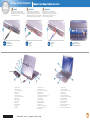 1
1
-
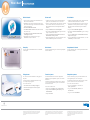 2
2
Dell Inspiron 600m El manual del propietario
- Categoría
- Enrutadores
- Tipo
- El manual del propietario
en otros idiomas
- français: Dell Inspiron 600m Le manuel du propriétaire
- English: Dell Inspiron 600m Owner's manual